安装教程
1、在本站下载DOSBox软件进行下载安装。直接运行DOSBox安装程序会默认选择安装在系统的C盘下。
2、DOSBox具体存放位置可以在C:Program FilesDOSBox-0.74下找到,如果你没有设置安装路径的话是可以在该目录下找到需要的文件哦。

3、在以上步骤中找到图中所示文件,运行。

4、在图中输入框中输入:z:>mount c d:dos ===>“z:>” 该代码中所用到的 “C” 是一个虚拟盘(C盘),而 “d:dos” 则是表明你虚拟的文件夹具体位置。该指令会把你要虚拟的文件夹位置给替换成以上提到的位置。

5、D:DOS 在刚才的提示符下输入 c: ,这样就切换到虚拟的c盘,也就是你要的游戏目录 运行C目录下的游戏,以后操作按DOS命令。

案例教程
以《仙剑奇侠传》DOS 版为例。
1、首先下载 DOSbox [1] 0.74 版。
2、下载完毕,开始安装。安装到任意目录均可。安装完毕会在开始菜单生成程序组,DOSBox.conf 文件是 DOSbox 的配置文件,保持默认配置就可
以顺利运行游戏,alt+enter可以全屏幕,如果觉得游戏运行速度不合适,可以修改 cycles=3000 ,将3000适当调整大小。
3、运行 DOSBox,会打开两个 DOS 窗口,我们只需在如下窗口中键入
mount c h:pal
此命令的作用为将 h:pal 挂载为 C 盘,h:pal 为《仙剑奇侠传》所在目录。
4、键入 c: 进入 C 盘,键入 pal.exe 即可进入游戏,如下图:
5、已经可以正常运行游戏了。
6、将游戏的可执行程序直接拖到 DOXbox 的快捷方式上面,就可以无需输入任何命令直接运行。
使用技巧
1、直接运行打开DOSBox。
2、借助键盘上的 Alt + Enter 进入DOSBox全屏界面。
以上就是小编为大家分享的DOSBox全屏操作。



 严阵以待射击联机版
严阵以待射击联机版 金刚川免费完整版
金刚川免费完整版 roblox波比的游戏时间
roblox波比的游戏时间 呱呱呱影视大全追剧app
呱呱呱影视大全追剧app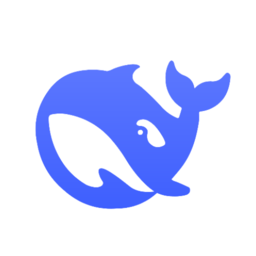 deepseek国际版
deepseek国际版


